Koje verzije Windows-a 10. S kojom verzijom Windows-a treba da se odlučim za rad? Kako odrediti podržava li vaš procesor PAE, NX i SSE2
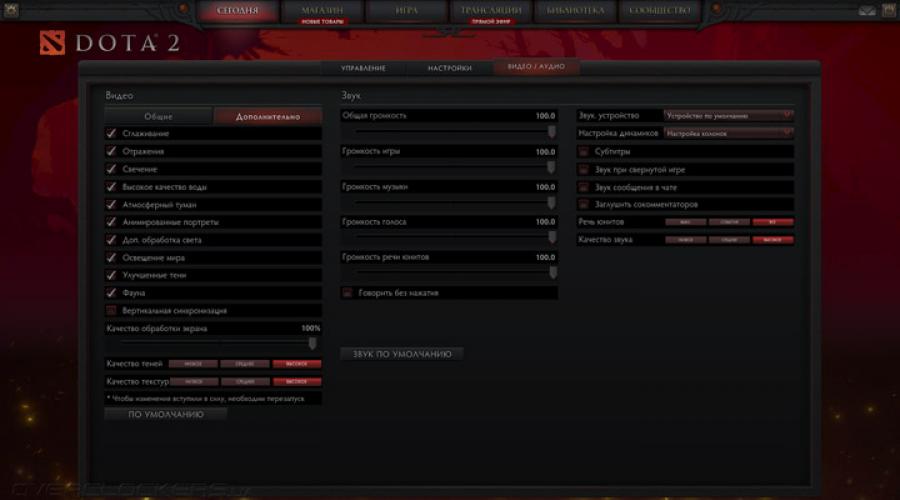
Pročitajte također
Nedavna najava novog operativnog sistema iz Redmonda izazvala je veliki talas diskusija među našim čitaocima. Mogućnost besplatnih ažuriranja, prikupljanje korisničkih informacija, zamjena za naizgled vječni pretraživač Internet Explorer, pa čak i šale o sposobnosti Billa Gatesa da broji do deset, sve je to postalo predmetom aktivne rasprave i debate. Međutim, danas ćemo svoju pažnju usmjeriti na nešto drugačije pitanje koje prvenstveno zanima gejmersku zajednicu: „pa, šta „desetka“ može učiniti u igricama?
Možda najvažnija stvar koju treba zapamtiti kada razmišljate o instaliranju Windows 10 je da njegov glavni adut - DirectX 12 - ostaje nedostupan. Prve igre koje koriste novi set API-ja trebale bi se pojaviti krajem 2015. godine, ali za sada jedina aplikacija koja može pokazati potencijal DirectX 12 je sintetički benchmark iz Futuremark-a. Stoga ćemo u ovoj fazi uporediti Microsoftove operativne sisteme u igrama koje su trenutno popularne, saznati koliko brzo i efikasno rade programeri drajvera za video kartice i pokušati shvatiti ima li smisla nadograditi na Windows 10 upravo sada ako većina vremena koje provodite na računaru istražujući virtuelne svetove.
Metodologija testiranja
Glavni učesnici u testiranju bili su tri Windows operativna sistema najnovije generacije: Windows 7 Ultimate SP1 x64, Windows 8.1 Pro x64, Windows 10 Pro x64. Zvanična slika svakog OS-a je instalirana na GoodRAM SSD Iridium Pro 240GB SSD uređaj, nakon čega su preuzeta sva dostupna ažuriranja iz njihovog Windows Update centra. Najnovije verzije drajvera za hardverske komponente instalirane su na isti način. Ulogu grafičkih adaptera preuzeli su ASUS MATRIX-GTX980-P-4GD5 i MSI R9 290X Lightning, što je omogućilo korištenje akceleratora iz dva različita tabora. Obe grafičke kartice, zajedno sa Intel Core i5-4690K centralnim procesorom, nisu bile pogodne za dodatni overklok i radile su na nominalnoj frekvenciji koju je odredio proizvođač.
Kompletna konfiguracija testnog stola izgleda ovako:
- procesor: Intel Core i5-4690K (3,5 GHz, 6 MB);
- hladnjak: Zalman CNPS10X Flex (NF-A15 PWM ventilator, 140 mm);
- matična ploča: MSI Z87M Gaming (Intel Z87);
- RAM: GoodRAM GY1600D364L10/16GDC (2x8 GB, 1600 MHz, 10-10-10-28-1T);
- video kartica br. 1: ASUS MATRIX-GTX980-P-4GD5 (GeForce GTX 980);
- video kartica br. 2: MSI R9 290X Lightning (Radeon R9 290X);
- sistemski disk: GoodRAM SSD Iridium Pro 240GB (240 GB, SATA 6 Gbit/s);
- pomoćna memorija: ADATA SX900 256 GB (256 GB, SATA 6 Gbit/s);
- napajanje: Chieftec CTG-750C (750 W);
- monitor: LG 23MP75HM-P (1920x1080, 23″);
- operativni sistem br. 1: Windows 7 Ultimate SP1 x64;
- operativni sistem br. 2: Windows 8.1 Pro x64;
- operativni sistem br. 3: Windows 10 Pro x64;
- GeForce drajver: NVIDIA GeForce 355.60;
- Radeon drajver: ATI Catalyst 15.7.1.

Sve dostupne grafičke postavke su postavljene na visoko. Dodatno, komanda je zapisana u konzoli fps_max 0 da biste uklonili ugrađeno ograničenje fps. Testna scena pokriva početak igre: trčanje po mapi, početak kontrole runa i borbu na središnjoj liniji.




U GTA V su odabrani parametri maksimalnog kvaliteta slike, omogućeni su MSSA 2x anti-aliasing i teselacija. Dodatno, aktivirane su opcije za učitavanje detaljnih objekata i senki na većoj udaljenosti.





Verzija igre - 1.07. Unaprijed postavljeno - “Izvanredan kvalitet.” Svi dodatni parametri su uključeni osim vlasničkih tehnologija iz NVIDIA: HBAO+ i NVIDIA HairWorks. Probna scena je jahanje konja kroz razrušeno selo na početku igre, u trajanju od ukupno 60 sekundi.


Kvalitet slike je visok. Dodatne opcije kao što su HBAO+ i „dubina polja“ su onemogućene.

Brzina kadrova je izmjerena na osnovu rezultata mjerenja u igrici. Postavke grafike u skladu sa "Ultra" presetom bez ikakvih promjena.

Rezolucija ekrana - 100% (1920x1080 piksela). Maksimalna podešavanja grafike, uključujući MSAA 4x anti-aliasing i SSAO algoritam za obradu osvetljenja.



Profil slike - “maksimalno”, SMAA anti-aliasing i obrada osvetljenja prema SSBC tehnologiji.

Ultra kvalitet slike unapred podešen. Testiranje je obavljeno koristeći benchmark u igri i Fraps program. Potonje je pomoglo da se preciznije odredi minimalni fps.

Verzija igre - 9.9. Još jednom, svi klizači su postavljeni u skladu sa unapred podešenim "Maksimalnim" profilom.

Test „Tank Battle“ u igri je korišten kao testna scena. “Cinematic” način kvaliteta slike. Anti-aliasing u 6x modu je aktiviran. Rezultati testa
Prije nego što počnemo s analizom rezultata testa, potrebno je razjasniti problem kratkotrajnog pada fps-a u igrama pri korištenju Windows 10, s kojim se susreću neki korisnici. U mom slučaju, slična se situacija mogla primijetiti u Battlefield 4 i Grand Theft Auto V. Rješenje se pokazalo prilično jednostavnim - samo onemogućite p2p sistem ažuriranja Windows Update Delivery Optimization (WUDO), koji je u osnovi aktivan u kući i Pro verzije. To se može učiniti u odjeljku postavki Windows Update. Ne mogu 100% reći da je to razlog, ali gore opisani koraci osigurali su da nije bilo kašnjenja u aplikacijama za igre tokom cijelog testiranja.


Konačni 3DMark Fire Strike graf se može bezbedno koristiti u reklamnoj kampanji koja ima za cilj podršku novom proizvodu. Bez obzira na odabranu video karticu, bilo je moguće dobiti ujednačene "ljestve", koje ukazuju na superiornost novijih verzija OS u odnosu na njihove prethodnike, pod uslovom da je PC konfiguracija apsolutno identična. U praksi je situacija nešto drugačija, što ćemo vidjeti kako budemo napredovali kroz gradivo.


Prva prava aplikacija za igranje odmah je pokazala različite rezultate. NVIDIA video kartica je uspjela poboljšati svoje performanse u Windows 10 u odnosu na Windows 7 i Windows 8.1. Maksimalna prednost dostiže 9,7%. Zanimljivija situacija se razvila sa predstavnikom iz crvenog tabora: najbolji minimalni fps je takođe postignut u Windowsu 10, dok je prosječan fps bio veći u starijim “sedmorkama”. Windows 8.1 je u ovom slučaju dobio poziciju autsajdera.


U Grand Theft Auto V, Radeon R9 290X pokazuje, iako ne veliko, stabilno povećanje fps-a u novim generacijama OS-a. Za GeForce GTX 980 slično ponašanje je tipično samo u pogledu minimalne brzine kadrova, gdje su praznine uočljivije i kreću se od 15% između Windows 8.1 i Windows 10 do impresivnih 28,3% između "deset" i "sedam" . Windows 8.1 ponovo pokreće zadnji deo.


Rezultati dobiveni u jednoj od najboljih RPG igara 2015. - The Witcher 3: Wild Hunt - odlikuju se velikom gustinom. Za Radeon R9 290X razlika je bila samo jedan okvir u sekundi, što se može pripisati mogućoj grešci. GeForce GTX 980 je najproduktivniji kada je uparen sa Windows 10, što mu daje 8,1% hendikep u odnosu na popularni Windows 7 u smislu minimalnog fps-a.


Sve u svemu, okruženje u Dying Light je slično onome što smo videli u The Witcher 3: Wild Hunt, samo što je sada razlika u rezultatima GeForce GTX 980 očiglednija. Windows 7 je u stanju da pruži minimalni fps od 77 sličica u sekundi, u Windowsu 8.1 ova brojka je već 83 fps, a Windows 10 garantuje povećanje za još 4 kadra. Za Radeon R9 290X OS koji se koristi ne igra značajnu ulogu.


Ovdje dolazimo do jedne od igara o kojima se najviše raspravlja na Windows 10. Koliko god bilo teško pretpostaviti, razlog negativnosti korisnika bio je niži nivo performansi u novom Microsoftovom operativnom sistemu. Naše testiranje to djelimično potvrđuje. Grafikoni pokazuju smanjenje performansi GeForce GTX 980 u proseku za 7%, kako u smislu minimalnog tako i prosečnog fps-a. Ako vaš sistem ima instaliran akcelerator od AMD-a, naprotiv, možete računati na dodatno pojačanje od 1-3%.


Middle-earth: Shadow of Mordor je prva igra u kojoj će prednosti instaliranja Windows 10 biti odmah uočljive, iako se to odnosi samo na vlasnike AMD grafičkih adaptera. Minimalna brzina kadrova se povećala sa 45,5 fps na 66,18 fps, što je povećanje od 45%. Da bi se osigurala pouzdanost rezultata, ugrađeni benchmark je ponovljen više od deset puta, a igra je čak ponovo instalirana - podaci su potvrđeni. Ispostavilo se da je GeForce GTX 980 potpuno ravnodušan prema verziji instaliranog operativnog sistema.


U Far Cry 4, GeForce GTX 980 kartica, koja pokreće Windows 8.1 i Windows 10, pokazala je par rezultata, ali su oba sistema bila inferiornija u odnosu na performanse „sedmorke“. Možete očekivati da ćete izvući maksimum iz Radeon R9 290X sa Windows 10 ili Windows 7. Čini se da Windows 8.1 nije najbolji izbor za današnje igrače.


Za tankere Windows 10, kao i njegova starija sestra Windows 8.1, nije od posebnog interesa. U najboljem slučaju performanse će biti na nivou proverenog Windows 7, au najgorem slučaju performanse će se smanjiti za 6-8%.
Novi učesnik testa

Ako smo već počeli testirati trenutne operativne sisteme, onda je vrijedno prisjetiti se još jednog učesnika - alternativu za Windows koju promovira Valve. Naravno, govorimo o SteamOS-u. Tokom protekle godine, raspon igara dostupnih za ovaj OS se značajno proširio. Sve češće možete pronaći najave novih igara čije je izdanje planirano na dvije konkurentske platforme odjednom.
Budući da je SteamOS izgrađen na Linuxu, DirectX resursi mu nisu dostupni kao takvi, ali je pobjednik u "OpenGL vs DirectX" konfrontaciji poznat unaprijed. U svakom slučaju, uporedili smo mogućnosti SteamOS-a u dvije kompjuterske igre novije od Metro Last Light i Half Life 2: simulatoru vozila iz Drugog svjetskog rata War Thunder i steampunk pucačini iz prvog lica BioShock Infinite. Odlučujući faktor pri odabiru testnih aplikacija bio je to što ove igre imaju ugrađene benchmarkove, jer još ne postoji punopravni analog uslužnog programa Fraps za SteamOS.


Prvo, pogledajmo produktivnost Microsoftovih platformi. U slučaju GeForce GTX 980, Windows 10 se pokazao 2-5% bržim od Windowsa 7. Konačni fps Windows 8 nalazio se negdje u sredini. Radeon R9 290X radi brže pod Windows 7, nadmašujući svoje kolege u prosjeku za 3%.
Što se tiče SteamOS-a, on zaostaje i značajno zaostaje. Prosječna brzina kadrova od 41 fps može se postići na značajno jeftinijoj video kartici od R9 290X, ako igrate pod Microsoftovim OS-om. I općenito, Radeon proizvodi definitivno nisu najbolji izbor za pravljenje Steam Machinea. Problemi nastaju već u fazi instaliranja operativnog sistema, kada SteamOS ne može samostalno odabrati ispravan video drajver i da biste nekako poboljšali razinu performansi, morate ga ažurirati ručno preko terminala.


U BioShock Infiniteu, Windows 7 se pokazao kao jedini lider. Primetno je ispred svojih konkurenata u pogledu minimalnog fps-a, bilo da se radi o GeForce GTX 980 ili Radeon R9 290X. SteamOS je loš na obje noge i grafikoni to elokventno odražavaju. Razlika u odnosu na proizvode Redmonda mogla bi iznositi čak 73%.
Analitika
Analizirajući grafikone predstavljene u pregledu, postaje jasno da lider može varirati ovisno o specifičnoj aplikaciji testa. Mnogo zavisi od instalirane video kartice i video drajvera koje koristi. Stoga, kako bi se čitaocima olakšalo odlučivanje da li da pređu na Windows 10, napravljen je opći histogram „Total Average FPS“.
Konačan prosječan fps


Šta na kraju imamo? Windows 8.1 dobija status autsajdera u očima gejmera. Prilično je čudno da operativni sistem, objavljen još 2013. godine, nikada nije bio u stanju da nadmaši nivo svog prethodnika. Windows 7 se, naprotiv, osjeća veselo i samouvjereno. Postao je lider u performansama kada je sistem bio opremljen Radeon R9 290X video karticom i malo je zaostajao u testovima sa GeForce GTX 980.
Nema ništa loše za reći o Windows 10, uprkos ranoj fazi njegovog životnog ciklusa. Negde je brži, negde sporiji od „stare žene“ Windows 7, ali je generalno na istom nivou sa njim. Dalje poboljšanje novog OS-a od strane Microsoftovih inženjera, zajedno s podrškom programera video drajvera za trenutne grafičke adaptere, definitivno će osigurati poziciju Windowsa 10 kao lidera. Jedina žalosna stvar je da za postizanje ovog cilja sam Microsoft pribjegava ne sasvim humanim metodama, uklanjajući Windows 7 i 8.1 sa liste podržanih platformi za svoje ekskluzive. Implementacija DirectX 12 je svakako korak naprijed, ali i dalje ostaje sjena sumnje o vještačkoj prirodi ograničenja.
Govoreći o DirectX 12. Na početku materijala smo spomenuli da postoji test koji može pokazati potencijal API mogućnosti, te smo u njemu testirali našu opremu.


Prednost DirectX 12 u odnosu na DirectX 11 (i u single-threaded iu multi-threaded modu) je zaista ogromna, ali jaz u odnosu na Mantle nije tako velik, samo 14,6%. U svakom slučaju, dobijene podatke ne treba uzimati kao nominalnu vrijednost. To nikako ne znači da ćemo uskoro biti svjedoci desetostrukog povećanja fps-a u kompjuterskim igricama, što se već danas može vidjeti na primjeru Battlefielda 4 koji koristi Mantle tehnologiju.
zaključci
Microsoftov operativni sistem Windows 10 se pokazao kao brza i stabilna platforma za igre. Prije svega, vlasnici Windows 8.1 trebali bi razmisliti o mogućnosti nadogradnje, za koje će takav korak značiti besplatno povećanje performansi u brojnim igraćim aplikacijama, a upravljački interfejs će izgledati poznato i poznato. Za pristalice “narodnog” Windowsa 7 još uvijek ne postoje uvjerljivi razlozi za prelazak na novi OS. Masovno ažuriranje među učesnicima u ovoj kategoriji najvjerovatnije će se dogoditi krajem 2015. - početkom 2016. godine, kada će biti objavljeno nekoliko zanimljivih projekata s podrškom za DirectX 12.
Na kraju bih se dotaknuo pitanja daljih izgleda za razvoj SteamOS platforme. Prilično je teško pronaći i istaknuti bilo kakvu korist od kupovine ili izrade Steam Machinea. Glavni problemi su niže performanse sistemskih komponenti u aplikacijama za igre, ograničena lista dostupnih igara i poteškoće u kompatibilnosti sa AMD video karticama. Ako se korisnik suoči sa zadatkom da nabavi neku vrstu analogne konzole za igru, gdje tastatura i miš neće biti traženi, tada instalacija Windowsa i aktiviranje Big Picture moda u Steam klijentu izgleda mnogo obećavajuće, jer kao čim budete trebali prilagoditi SteamOS za sebe, morat ćete ne samo povezati omraženu tipkovnicu, već se i upoznati s popisom naredbi za Linux terminal.
Pročitajte u recenziji kako se razlikuju verzije Windowsa 10 – Home, Pro, Enterprise ili Education. Koju da odaberete i kako nadograditi na novu verziju.
Microsoft programeri su uvijek izdavali nekoliko verzija jednog operativnog sistema odjednom. Svaki od sklopova se međusobno razlikuje po dostupnoj funkcionalnosti, cijeni, podržanoj dubini bita i drugim parametrima. Pogledajmo koje verzije postoje i koju je najbolje koristiti na svom računaru.
Windows 10 kategorije i njihove opće mogućnosti
Programer je podijelio sve verzije Windowsa 10 u 4 kategorije:
- Dom;
- Professional (ili Pro);
- Enterprise;
- Obrazovanje.
Gore navedeni sklopovi odnose se na Windows 10 desktop OS Microsoft je također razvio verziju Windows 10 Mobile za pametne telefone i tablete.
Šta je zajedničko verzijama Windowsa 10?
Prije nego pređemo na opisivanje razlika između svake kategorije OS-a, razmotrimo njihove zajedničke karakteristike:
- Podrška za virtuelne radne površine. Windows 10 je postao prvi Microsoftov sistem koji ima ugrađenu mogućnost rada sa više desktopa odjednom. Korisnik može pokrenuti novi radni prostor klikom na jedno dugme na traci sa alatkama. Prebacivanje između kartica radne površine omogućava vam da podijelite posao, ali prečice na radnoj površini će biti iste za sve ekrane;
- Brzi početak. Sada korisnik ne mora dugo čekati da se operativni sistem uključi. Bez obzira na karakteristike računara, deseta verzija operativnog sistema će se pokrenuti u proseku za 10-20 sekundi;
- Ekonomična potrošnja baterije. Ova opcija je korisna za laptopove. Sistem ima ugrađeni čarobnjak za uštedu baterije, čija upotreba vam omogućava da povećate autonomiju vašeg prijenosnog uređaja za 20%-30%;
- Cortana asistent. Sve verzije Windows 10 omogućavaju vam da radite sa glasovnim asistentom. Komande se mogu izgovoriti i za traženje podataka na računaru i za surfovanje Internetom. Postoji podrška za ruski jezik. Takođe, Cortana prepoznaje više od 20 različitih dijalekata engleskog i razumeće vas čak i ako govorite sa akcentom;
- Multitasking. Windows 10 podržava multitasking bolje od drugih Microsoft operativnih sistema. To znači da možete istovremeno pokrenuti više teških programa i igara bez značajnog usporavanja vašeg računara. Svi zadaci se ravnomjerno učitavaju u RAM;
- Windows Defender je unaprijed instaliran. Standardni Windows Defender prati sve prijetnje u realnom vremenu, skenira izvršne datoteke i odmah upozorava korisnika na malver. Windows Defender je odlična zamjena za klasični antivirus ako koristite operativni sistem kod kuće. Dakle, nema potrebe za kupovinom skupog antivirusnog softvera;
- Personalizacija. Korisnik može u potpunosti prilagoditi radnu površinu kako bi odgovarao svojim potrebama. Pomerite traku sa alatkama, podesite veličinu prečica, izgled menija Start i mnoge druge opcije.
Takođe, svaka verzija sistema dolazi sa unapred instaliranim novim Microsoft pretraživačem – MS Edge. Preglednik se odlikuje maksimalnom kompatibilnošću sa operativnim sistemom, brzim radom, odsustvom grešaka i grešaka, prijatnim interfejsom i mogućnošću kreiranja bilješki direktno na ekranu web stranice.
Imat ćete priliku da radite sa svim gore navedenim funkcijama Windows 10, bez obzira koju verziju OS-a odaberete.
Raspon cijena Windows 10 verzija
Zvanični trošak svake verzije OS-a je izražen u dolarima. Napominjemo da online trgovine ili druga prodajna mjesta mogu neznatno povećati maloprodajnu cijenu (u prosjeku 10%-20%). Takođe, cena u Ruskoj Federaciji zavisi od kursa dolara.
Cijene (preuzete sa zvanične web stranice Microsoft.com):
- Početna – 119,19 dolara;
- Profesionalni – 199,99;
- Enterprise verzija je dostupna u obliku plaćene pretplate, koja se kupuje posebno za svakog korisnika. Cijena godišnje pretplate je 84 USD. Moguće je kupiti softver mjesečno za 7 USD za jedan PC;
- Obrazovanje – 99,99 dolara. Takođe, ova verzija se besplatno distribuira univerzitetima iz cijelog svijeta koji su učesnici projekta DreamSpark.
Windows 10 Mobile i Mobile Enterprise verzije su besplatne za korisnike Microsoft (Nokia) pametnih telefona i tableta.
Pogledajmo bliže karakteristike svake verzije Windows 10 OS-a.
Windows 10 Home
Ova verzija operativnog sistema je namenjena za privatnu upotrebu. Savršeno za instalaciju na kućni računar ili laptop. Kućna montaža je najčešća, jer se uz nju većina računara i laptopa prodaje širom svijeta.
Windows 10 Home podržava sve osnovne funkcije spomenute ranije i ima unaprijed instaliran Defender. Sistemu nedostaju uslužni programi i aplikacije koje nisu korisne prosječnom korisniku. Također, programer je uklonio podršku za šifrirani sistem datoteka i parametre mrežne administracije. Ovo je omogućilo značajno ubrzanje rada OS-a i učinilo ga još pristupačnijim za računare niskih performansi.
Imajte na umu da nedostatak enkripcije čvrstog diska ne znači da operativni sistem nije bezbedan. Zaštitni zid skenira sve korisničke datoteke i izvršne programe, a usluga ažuriranja OS-a uvijek redovno instalira najnovije sigurnosne pakete i pakete za ispravljanje grešaka na računaru.
Windows 10 Enterprise
Idealna verzija Vidovsa za posao. Danas Windows 10 Enterprise koriste desetine hiljada preduzeća širom sveta. Njegova prednost je što su ugrađeni alati sistema u mogućnosti da obezbede sve potrebne softverske alate kako za malu kompaniju, tako i za čitave korporacije i kompanije sa mnogo filijala i.
Prednost ove verzije sistema je njena cijena. Isplativije je kupiti Enterprise pretplatu za svaki računar na traženi period nego instalirati profesionalnu verziju na sve uređaje.
Što se tiče Enterprise funkcionalnosti, razlikuje se od profesionalne verzije sistema (u kojoj su dostupni svi alati za upravljanje) samo po odsustvu unapred instaliranog MS Edge pretraživača. Ako je potrebno, pretraživač se može preuzeti iz službene Microsoft trgovine aplikacijama.
Među karakteristikama sklopa su i sredstva timske interakcije. Najvažnije od njih:
- BranchCache je uslužni program koji ubrzava proces pronalaženja i instaliranja najnovijih ažuriranja;
- Credential Guard Utility i Device Guard usluge su softver čiji je zadatak da kreira sistem zaštite podataka za hard disk, RAM, dolazni saobraćaj i mrežno okruženje;
- Direktan pristup je sistemski uslužni program pomoću kojeg administrator lokalne mreže može postaviti daljinsko upravljanje između dva gadžeta.
Windows 10 Pro
Prema rečima programera, profesionalna verzija operativnog sistema je takođe dizajnirana za rad na kućnim računarima i laptopovima. Pogodan je samo za napredne korisnike koji trebaju instalirati poslovne aplikacije, alate za virtualizaciju i administraciju.
Prepoznatljive karakteristike:
- Unaprijeđen sistem sigurnosti informacija (BitLocker). Zahvaljujući ugrađenoj mogućnosti šifriranja svih datoteka pohranjenih na disku, ne morate brinuti da će neko hakovati vaš PC i dobiti neovlašteni pristup sadržaju diska;
- Hyper V uslužni program je ugrađena komponenta virtuelizacije. Uz njegovu pomoć možete instalirati i testirati rad drugih operativnih sistema direktno u prozoru postojećeg Windows 10;
- Ugrađena opcija pristupa udaljenoj radnoj površini (Remote Desktop);
- Usluga za interakciju sa pohranom u oblaku, trgovinom aplikacija i servisom za ažuriranje postavki poslovnih aplikacija.
Windows 10 obrazovanje
Obrazovni zbor je dizajniran posebno za upotrebu od strane učenika iu obrazovnim učionicama. Takođe je fokusiran na rad sa poslovnim programima i ima instaliran MS Office.
Podrška funkcijama:
- Direktan pristup – organizovanje udaljenog pristupa između dva računara na mreži;
- Pojednostavljeno podešavanje cloud hostinga;
- Ugrađeni hard disk i mehanizmi zaštite RAM-a.
Općenito, mogućnosti "obrazovne" verzije Windows-a su slične onima u Enterprise verziji, samo nedostaje Cortana glasovni asistent.
Mobilne verzije Windows OS-a

Sve verzije mobilnih verzija namijenjene su isključivo za korištenje od strane pojedinaca na pametnim telefonima i tabletima. Sklopovi se distribuiraju besplatno i već su instalirani u kupljeni gadžet. Ako je potrebno koristiti verziju za preduzeća, korisnik je može samostalno instalirati koristeći uputstva na web stranici Microsoft.com.
Karakteristike mobilnih verzija:
- Podržava interakciju sa ekranima osetljivim na dodir;
- Continuum opcija, pomoću koje korisnik može uneti sadržaj ekrana mobilnog gadgeta na ekran drugog kompatibilnog uređaja;
- Predinstaliran za rad sa dokumentima i elektronskim prezentacijama.
Sva ažuriranja mobilnih verzija se izvode bežično. Da biste provjerili dostupnost novog softvera, idite na postavke sistema, odjeljak „Ažuriranje i sigurnost“ i instalirajte dostupne komponente.
Kako saznati instaliranu verziju Windows 10?
Pomoću ugrađenih komponenti možete saznati koja je verzija i verzija Windows 10 instalirana na vašem računaru. Slijedite upute:
- Otvorite sistemski centar za obavijesti i kliknite na polje „Sve postavke“;
- U novom prozoru kliknite na “Sistem”;
- Na desnoj strani prozora odaberite odjeljak "O sistemu". Zatim na desnoj strani ekrana potražite polje Izdanje i verzija.
OS ažuriranje
Da biste ažurirali operativni sistem, ponovo otvorite prozor postavki, kao što je navedeno u prethodnom odeljku, i kliknite na pločicu „Ažuriranje i bezbednost“.
Provjerite je li vaš računar povezan na Internet. Kliknite na dugme „Proveri ažuriranje“. Nakon prijema podataka sa Microsoft servera, pojaviće se polje koje vas obaveštava o potrebi ažuriranja sistema. Ako je najnovije ažuriranje instalirano na vašem računaru, neće se pojaviti poruke kao rezultat skeniranja.
Da biste instalirali ažuriranje, kliknite na dugme „Ponovo pokreni“. Tokom procesa ponovnog pokretanja sistema, nove komponente će biti instalirane.
U prozoru postavki korisnik može konfigurirati automatsko otkrivanje i instalaciju obavijesti.
Windows 10 verzije - ključne razlike
U zaključku, sumiramo sva izdanja Windows 10 i njihove glavne karakteristike:
- Home je verzija sa najviše smanjene funkcionalnosti. Može se instalirati čak i na računar niskih performansi i savršen je za kućnu upotrebu;
- Enterprise je korporativni tip gradnje koji programer preporučuje za upotrebu u preduzećima. Podržava sve karakteristike profesionalne verzije, ali bez Edge pretraživača;
- Obrazovanje – OS kategorija za upotrebu u obrazovnim institucijama;
- Professional je najkompletnija i najskuplja verzija OS-a. Podržava sve administrativne alate, rad sa mrežnim okruženjem i ima moćan sigurnosni sistem za fajl sistem i korisničke podatke. Ima prethodno instaliran MS Edge;
- Mobile – sklop za mobilne uređaje;
- Mobile Enterprise – verzija za korištenje od strane mobilnih korporativnih uređaja.
Podelite u komentarima koja verzija Windows 10 je instalirana na vašem računaru i zašto ste je izabrali.
Microsoft je rekao da je Windows 10 konačna verzija Windowsa, ali niko nikada nije rekao da će to biti lako. Nakon dvije godine postojanja, Windows 10 ima čak deset različitih izdanja. Svaka je u suštini ista stvar, ali nudi malo drugačije karakteristike za korisnike s različitim potrebama. Zajedno sa funkcijama koje se stalno mijenjaju, ovo može pratiti šta se dešava sa Windowsom 10. Pogledajmo redom svaku verziju Windowsa 10 i vidimo zašto je Microsoft stvorio tako fragmentirano okruženje.
Poređenje verzija Windowsa 10
| Komponente i funkcije | Dom | Pro | Obrazovanje | Enterprise |
| Kontinuum za telefon | + | + | + | + |
| Cortana | + | + | + | |
| Windows Ink | + | + | + | + |
| Start meni i žive pločice | + | + | + | + |
| Način rada tableta | + | + | + | + |
| Glas, olovka, dodir i pokreti | + | + | + | + |
| Microsoft Edge | + | + | + | + |
| Upravljanje mobilnim uređajima | + | + | + | + |
| Windows Update | + | + | + | + |
| Windows Zdravo | + | + | + | + |
| Prateći uređaji za Windows Hello | + | + | + | + |
| Šifrovanje uređaja | + | + | + | + |
| + | + | + | + | |
| Usluga atestiranja zdravlja Windows uređaja | + | + | + | + |
| Group Policy | + | + | + | |
| Lutajte poslovne podatke uz Azure Active Directory | + | + | + | |
| Windows prodavnica za posao | + | + | + | |
| Ograničen pristup | + | + | + | |
| Dinamičko obezbjeđivanje | + | + | + | |
| Windows Update for Business | + | + | + | |
| Zajednička konfiguracija računara | + | + | + | |
| Test | + | + | + | |
| Windows zaštita informacija | + | + | + | |
| BitLocker | + | + | + | |
| Pridruživanje domeni | + | + | + | |
| Pridružite se domeni Azure Active Directory s jedinstvenom prijavom za aplikacije u oblaku | + | + | + | |
| Internet Explorer u Enterprise modu (EMIE) | + | + | + | |
| Remote Desktop | + | + | + | |
| Hyper-V klijent | + | + | ||
| DirectAccess | + | + | ||
| AppLocker | + | + | ||
| Vođeno korisničko iskustvo | + | + | ||
| Virtualizacija Microsoft aplikacija (App-V) | + | + | ||
| Virtualizacija Microsoft korisničkog okruženja (UE-V) | + | + | ||
| Credential Guard | + | + | ||
| Device Guard | + | + | ||
| Windows to Go | + | + | ||
| BranchCache | + | + |
Kratak opis publikacija
- Windows 10 Home je standardna ponuda i uključuje sve što je potrebno kućnim korisnicima.
- Windows 10 Pro nadovezuje se na Home i uključuje dodatne funkcije za napredne korisnike i upotrebu u malim preduzećima.
- Windows 10 S je smanjeni konkurent Chromebook-a koji vam omogućava instaliranje aplikacija iz Windows trgovine.
- Windows 10 Enterprise ima napredne funkcije za velika preduzeća.
- Windows 10 obrazovanje je izdanak Enterprisea sa zadanim postavkama specifičnim za obrazovanje i nižom cijenom za škole.
- Windows 10 Pro obrazovanje dolazi unapred instaliran na računarima koje škole mogu kupiti uz popust i nudi Pro ukus specifičan za učenje.
- Windows 10 Mobile je Microsoftov mobilni operativni sistem koji nije baš popularan.
- Windows 10 Mobile Enterprise omogućava preduzećima da upravljaju Windows 10 mobilnim uređajima za svoje zaposlene.
- Windows 10 IoT zamjenjuje Windows Embedded, laganu verziju Windowsa koju hobisti ili preduzeća mogu instalirati na male računarske uređaje, kao i robote i prodajne aplikacije.
- Windows 10 tim je specijalizovana verzija Windows 10 koja radi samo na Surface Hub pametnoj ploči.
- za radne stanice podržava moćne računare koji redovno obavljaju intenzivno računarstvo
Windows 10 Home
Počinjemo s osnovnom verzijom. Ako ćete ući u prodavnicu i kupiti novi laptop sa police, to će gotovo sigurno biti Windows 10 Home. Tačno svom nazivu, uključuje potpuno iskustvo Windows 10 funkcija u kojima će uživati prosječan kućni korisnik. Unutra ćete pronaći sve glavne proizvode, uključujući Cortanu, Store aplikacije, Xbox i podršku za tablet i dodirne funkcije. Home Edition izostavlja neke od poslovno orijentiranih funkcija koje su jedino drugo izdanje u PRO izdanju, ali ih možete kupiti zasebno.
Windows 10 Pro
Windows 10 Pro se nadograđuje na ono što Home nudi, ali uključuje više funkcija namijenjenih naprednim korisnicima i preduzećima. Najznačajnije razlike su mogućnost pridruživanja Pro mašini za domen, podrška za BitLocker enkripciju i podrška grupnim smernicama za lako menjanje podešavanja za celu kompaniju. Većina poslovnih mašina koristi Pro verziju, tako da IT profesionalci mogu koristiti ove alate u svoju korist. Ali entuzijasti takođe mogu imati koristi od onoga što Pro može da ponudi.
Na primjer, mnoge postavke o kojima govorimo u člancima lakše je promijeniti pomoću uređivača grupnih pravila nego u Registry. Međutim, mislim da ovo nije prikladno za većinu kućnih korisnika. Možete zamijeniti besplatne alternative za neke funkcije samo za Pro. Na primjer, TeamViewer može zamijeniti udaljenu radnu površinu, a VeraCrypt možete zamijeniti za BitLocker. I nijedan normalan Windows korisnik kod kuće ne bi trebao pridružiti svoj računar domenu.
Windows 10 S
Jedno od najnovijih izdanja u liniji, Windows 10 S je izglađena verzija operativnog sistema. Njegova najizrazitija karakteristika je da možete instalirati aplikacije samo iz Windows prodavnice, tako da neće raditi ni sa jednim tradicionalnim softverom za desktop računare. Microsoft Edge je podrazumevani pretraživač i ne možete promeniti podrazumevani pretraživač sa Binga.
Windows 10 S je dostupan samo na unaprijed instaliranim uređajima, a većina njih je jeftina. Microsoft cilja na Windows 10 S na obrazovnom tržištu jer je nešto poput konkurencije Chromebookovima. Iako Windows 10 S možete nadograditi na Pro za dolare, većina kućnih korisnika trebala bi se kloniti toga. Kombinacija jeftinog hardvera i ograničenih dostupnih aplikacija ograničava ono što vaš uređaj može učiniti.
Windows 10 Enterprise
Windows 10 Enterprise, nije iznenađujuće, namijenjen je velikoj poslovnoj upotrebi i prodaje se samo putem Microsoft količinskog licenciranja. Za razliku od Windowsa 7, ne postoji puna verzija Windowsa 10 koja nudi kompletan skup funkcija Enterprise za kućne korisnike. Ali to je u redu, jer dodatne mogućnosti Enterprisea blistaju samo u korporativnim implementacijama. Najveća karakteristika je DirectAccess, koja omogućava udaljenim radnicima da pristupe internoj mreži svoje kompanije putem veze slične VPN-u, ali pruža veću sigurnost. AppLocker, još jedna sjajna funkcija, omogućava administratorima da blokiraju pristup određenim aplikacijama. Ovo izdanje takođe omogućava kompanijama da se prebace na dugoročnu granu kako bi izbegle redovne promene Windows 10 koje bi mogle da prekinu njihove operacije. Enterprise takođe sadrži neka podešavanja iza scene koja IT profesionalcima olakšavaju instalaciju ili migraciju Windowsa na bazi masovne standardizacije. Dok je Pro odličan za mala preduzeća, kompanija sa hiljadama zaposlenih može uštedeti novac i kontrolisati svoje podešavanje uz Enterprise izdanje.
Windows 10 obrazovanje
Windows 10 Education Edition uključuje sve Enterprise funkcije. Kako Microsoft objašnjava, ovo je zapravo varijanta Windows 10 Enterprise koja pruža podrazumevane postavke specifične za obrazovanje. U prošlim verzijama ovo je uključivalo podrazumevano onemogućavanje Cortane, ali je prisutno u trenutnim verzijama. Windows 10 Education također onemogućuje savjete i ponude koje su samo reklame.
Osim ovih zadanih postavki, jedina značajna promjena za obrazovno izdanje je da košta znatno manje od Enterprise izdanja. Ovo pomaže školama da smanje troškove dok i dalje dobijaju moćnu verziju Windows-a koja im omogućava da blokiraju igre i neprikladan sadržaj na računarima koje učenici koriste. Iako vaš računar mora imati Windows 10 Pro da biste izvršili nadogradnju na Enterprise, ovo se ne odnosi na izdanje za obrazovanje. Računari koji koriste Windows 10 Home mogu se nadograditi na Windows 10 Education, dodatno smanjujući troškove za škole.
Windows 10 Pro obrazovanje
Da li sva ova imena zbunjuju? Windows 10 Pro Education kombinuje dva postojeća naslova. Sve je isto kao u Windows 10 Education, jedina razlika je ukus Windows 10 Pro sa nekoliko podrazumevanih postavki tipičnih za obrazovna okruženja. Najveća razlika između Pro Education i Education je u tome što prvo dolazi unaprijed instalirano na novim uređajima kupljenim putem K-12 programa uz popust. To znači da škole ne moraju da prolaze kroz Microsoft količinsko licenciranje da bi kupile računare koji se nalaze u prodaji. Manje škole kojima nedostaje kompletno IT osoblje ili im nisu potrebne poslovne funkcije Windows 10 Education i dalje mogu zadržati kontrolu koristeći funkcije koje se nalaze u Windows 10 Pro Education.
Oba izdanja Windows 10 Education uključuju aplikaciju Set Up School PCs, koja vodi administratore kreiranjem standardne Windows slike. Oni mogu izabrati opcije kao što su deinstaliranje aplikacija pretraživača, automatsko povezivanje računara sa školskom domenom i konfigurisanje Windows Update kako bi izbegli ponovno pokretanje tokom školskih sati. Nakon što jednom završe ovaj proces, IT osoblje može staviti paket na fleš disk i brzo ga primijeniti na druge mašine.
Windows 10 Mobile
Jeste li znali da je Windows Phone još uvijek prisutan? Trenutno se zove Windows 10 Mobile, ali je sljedeća iteracija početne verzije Windowsa za vaš pametni telefon. Ovo je dio Microsoftovog plana za stvaranje jedinstvenog, ujedinjenog operativnog sistema na svakom uređaju. Omogućava vam pristup istim novim Windows Store aplikacijama koje su dostupne na Windows 10 radnoj površini, zajedno sa funkcijom Continuum koja vam omogućava da koristite svoj telefon kao računar na velikom ekranu.
Iako je to poboljšanje u odnosu na Phone 8.1, Windows Mobile je i dalje u velikoj mjeri irelevantan u mobilnom prostoru, jer su Android i iOS na prvom mjestu. Zahvaljujući neuspešnom uvođenju i stalnom nedostatku pouzdanih aplikacija, Windows 10 Mobile je patio od ograničene upotrebe. Ali još uvijek koristim budžetsku lumiu 640 i prilično sam zadovoljan njome nego Androidom opterećen virusima.
Windows 10 Mobile Enterprise
Poslovna verzija Windows 10 Mobile Enterprise je skoro ista kao i verzija za korisnike. Kao što biste i očekivali, nudi poslovne funkcije kao što su odlaganje i upravljanje ažuriranjima, kontrola telemetrije i moćnije implementacije.
Windows 10 IoT (Internet stvari)
Za prethodne verzije operativnog sistema Windows, Microsoft je obezbedio skraćenu verziju pod nazivom Windows Embedded. Na primjer, Windows XP Embedded je bio i još uvijek je izuzetno popularan za lagane uređaje kao što su bankomati, kase i satovi. Ugrađena izdanja Windows-a sadrže samo osnovne komponente, smanjujući otisak na mašini, dok i dalje omogućavaju uređaju da iskoristi prednosti Windows-a. Sada je nasljednik Windows Embedded-a poznat kao Windows IoT.
Internet stvari je povezan internet konekcijama sa svakodnevnim kućnim predmetima. Na primjer, popularan je među pametnim stvarima poput Alexa zvučnika iz Amazona i ova verzija Windowsa služi da omogući hobistima i korporativnim korisnicima da ga koriste. Windows 10 IoT može raditi na popularnim malim uređajima koji nemaju moćne resurse.
Microsoft nudi dvije opcije: Windows 10 IoT Core i Windows 10 IoT Enterprise. Core je besplatan za preuzimanje i možete ga instalirati na uređaje kao što je Raspberry Pi. Enterprise Flavor je ekvivalentan Windows 10 Enterprise i stoga moćniji. Preduzeća ga mogu instalirati na industrijske robote, kase i druge IoT uređaje.
Windows 10 tim
Porodica Microsoft Surface uključuje interaktivnu tablu poznatu kao Surface Hub. Kao i druge pametne kartice, dizajnirana je za poslovnu upotrebu tako da zaposleni mogu sarađivati i video konferenciju između lokacija. Ovaj uređaj pokreće posebnu verziju pod nazivom Windows 10 Team. Zasnovan je na Enterpriseu, ali nudi nekoliko razlika jer je posebno dizajniran za gigant board. Korisnički interfejs je optimizovan za mega ekran osetljiv na dodir. Svaki korisnik može doći i prijaviti se na korisnički račun niskog nivoa bez prijave. Kada se vaša sesija završi, sistem briše vaše lokalne datoteke osim ako ih ne sačuvate na OneDrive. Kao i Windows 10 S, ne možete instalirati tradicionalne desktop aplikacije. Tim je specijalizirana verzija jer se odnosi samo na jedan uređaj. Vjerovatno nikada nećete naići na ovo.
Windows 10 Pro za radne stanice
Budući da 11 izdanja nije bilo dovoljno, Microsoft je nedavno najavio još jednu verziju Windowsa 10. Ovaj proizvod se zove Pro for Workstations i dizajniran je za high-end računare koji zahtijevaju velika opterećenja. Nove karakteristike uključuju otporni sistem datoteka (ReFS), trajnu memoriju, brže dijeljenje datoteka i poboljšanu hardversku podršku. U suštini, ovo rezultira mnoštvom internih poboljšanja koja čine svakodnevni rad sa računarskim informacijama lakšim tokom dana. Microsoft objašnjava da će ove promjene rezultirati manjim oštećenjem podataka, bržim mrežnim prijenosima i korištenjem do 6TB RAM-a. Windows 10 Pro za radne stanice će se pokrenuti sa Fall Creators Update u jesen 2017. Ovo izdanje će vjerovatno imati samo poslovnu upotrebu.
Pretplatite seMicrosoft je oduvijek svoje operativne sisteme dijelio na različite verzije. One su se razlikovale po mogućnostima u zavisnosti od potreba korisnika u različitim oblastima. Informacije o razlikama između različitih izdanja Windowsa 10 pomoći će vam da odaberete izdanje koje odgovara vašim potrebama.
Različite verzije Windows 10
Ukupno postoje četiri glavne verzije operativnog sistema Windows 10: Windows 10 Home, Windows 10 Pro (Professional), Windows 10 Enterprise i Windows 10 Education. Pored njih, tu je i Windows 10 Mobile i niz dodatnih izdanja glavnih verzija.
Zajedničke karakteristike različitih verzija Windows 10
Sada sve glavne verzije Windowsa 10 sadrže više identičnih komponenti:
- mogućnosti personalizacije - davno su prošli dani kada su mogućnosti verzija bile namjerno ograničene jedna u odnosu na drugu, čak ni ne dozvoljavajući vam da prilagodite radnu površinu u nekim verzijama sistema;
- Windows Defender i ugrađeni zaštitni zid - svaka verzija je podrazumevano zaštićena od zlonamernog softvera, pružajući minimalni prihvatljiv nivo bezbednosti za rad na mreži;
- Cortana je glasovni asistent za rad sa računarom. Ranije bi ovo definitivno postalo vlasništvo samo posebne verzije;
- ugrađeni Microsoft Edge pretraživač - pretraživač dizajniran da zamijeni zastarjeli Internet Explorer;
- brzo aktiviranje sistema;
- mogućnosti za ekonomičnu potrošnju energije;
- prebaciti na prijenosni način rada;
- multitasking;
- virtuelne radne površine.
Odnosno, dobićete sve ključne karakteristike Windows 10 bez obzira na verziju koju odaberete.
Tabela: osnovne funkcije Windows 10 u različitim verzijama
| Osnovne komponente | Prozor 10 Home | Windows 10 Pro | Windows 10 Enterprise | Prozor 10 Obrazovanje |
|---|---|---|---|---|
| Custom Start Menu | √ | √ | √ | √ |
| Windows zaštitnik i Windows zaštitni zid | √ | √ | √ | √ |
| Brzo pokretanje uz Hyberboot i InstantGo | √ | √ | √ | √ |
| TPM podrška | √ | √ | √ | √ |
| Ušteda baterije | √ | √ | √ | √ |
| Windows Update | √ | √ | √ | √ |
| Cortana lični asistent | √ | √ | √ | √ |
| Sposobnost prirodnog govora ili kucanja | √ | √ | √ | √ |
| Lični i inicijativni prijedlozi | √ | √ | √ | √ |
| Podsjetnici | √ | √ | √ | √ |
| Pretražujte web, uređaj i oblak | √ | √ | √ | √ |
| Aktivacija "Hej Cortana" bez upotrebe ruku | √ | √ | √ | √ |
| Windows Hello sistem provjere autentičnosti | √ | √ | √ | √ |
| Prirodno prepoznavanje otiska prsta | √ | √ | √ | √ |
| Prirodno prepoznavanje lica i šarenice | √ | √ | √ | √ |
| Sigurnost na nivou preduzeća | √ | √ | √ | √ |
| Multitasking | √ | √ | √ | √ |
| Snap Assist (do četiri aplikacije na jednom ekranu) | √ | √ | √ | √ |
| Kačenje aplikacija na različite ekrane i monitore | √ | √ | √ | √ |
| Virtuelne radne površine | √ | √ | √ | √ |
| Kontinuum | √ | √ | √ | √ |
| Prebacivanje sa PC načina na tablet način | √ | √ | √ | √ |
| Microsoft Edge pretraživač | √ | √ | √ | √ |
| Pogled za čitanje | √ | √ | √ | √ |
| Ugrađena podrška za rukopis | √ | √ | √ | √ |
| Cortana integracija | √ | √ | √ | √ |
Karakteristike svake verzije Windows 10
Pogledajmo pobliže svaku od glavnih verzija Windowsa 10 i njegove karakteristike.
Windows 10 Home
"Kućna" verzija operativnog sistema je namenjena za privatnu upotrebu. To je ono što većina običnih korisnika instalira na svoje kućne mašine i laptope. Ovaj sistem sadrži gore navedene osnovne karakteristike i ne nudi ništa osim toga. Međutim, ovo je više nego dovoljno za udobno korištenje računara. A izostanak nepotrebnih uslužnih programa i usluga, onih koji vam nisu korisni za privatnu upotrebu sistema, samo će se pozitivno odraziti na njegove performanse. Vjerovatno će jedina neugodnost za prosječnog korisnika u Home verziji sistema biti nedostatak izbora metode ažuriranja.
Windows 10 Professional
Ovaj operativni sistem je takođe predviđen za upotrebu kod kuće, ali je predstavljen u nešto drugačijem cjenovnom segmentu. Možemo reći da je verzija namijenjena privatnim poduzetnicima ili vlasnicima malih poduzeća. To se odražava i na cijenu trenutne verzije i na karakteristike koje ona pruža. Sljedeće karakteristike se mogu istaknuti:
- zaštita podataka - podržana je mogućnost šifriranja datoteka na disku;
- podrška za Hyper-V virtuelizaciju - mogućnost pokretanja virtuelnih servera i virtuelizacije aplikacija;
- komunikacija između uređaja sa ovom verzijom operativnog sistema - moguće je povezati nekoliko računara u prikladnu radnu mrežu kako bi zajedno obavljali zadatke;
- izbor metode ažuriranja - korisnik odlučuje koja ažuriranja želi da instalira. Osim toga, u ovoj verziji moguće je fleksibilnije konfigurirati sam proces ažuriranja, čak i do onemogućavanja na neodređeno vrijeme (u "Home" verziji za to morate pribjeći brojnim trikovima).
Još naprednija verzija za posao, ovaj put velika. Ovaj operativni sistem za preduzeća koriste mnoge velike kompanije širom sveta. Ne samo da sadrži sve poslovne mogućnosti koje nudi Professional verzija, već ide i dublje u tom smjeru. Mnoge stvari se unapređuju u oblastima timske komunikacije i sigurnosti. Evo samo neke od njih:
- Credential Guard i Device Guard su aplikacije koje višestruko povećavaju zaštitu sistema i podataka na njemu;
- Direktan pristup je program koji vam omogućava da uspostavite direktan daljinski pristup drugom računaru;
- BranchCache je postavka koja ubrzava proces preuzimanja i instaliranja ažuriranja.
U Enterprise verziji sve je urađeno za korporacije i velike kompanije
Windows 10 obrazovanje
Gotovo sve karakteristike ove verzije su bliske Enterpriseu. To je samoOvaj operativni sistem nije namenjen korporacijama, već obrazovnim institucijama. Instaliran je na univerzitetima i licejima. Otuda je jedina bitna razlika nedostatak podrške za neke korporativne funkcije.
Windows 10 Education je dizajniran za škole
Druge verzije Windows 10
Pored glavnih verzija, mogu se razlikovati i dvije mobilne verzije:
- Windows 10 Mobile - ovaj operativni sistem je dizajniran za telefone kompanije Microsoft i neke druge uređaje koji podržavaju Windows operativne sisteme. Glavna razlika je, naravno, u interfejsu i mogućnostima mobilnog uređaja;
- Windows 10 Mobile za posao je verzija mobilnog operativnog sistema koja ima niz dodatnih postavki sigurnosti podataka i opsežnije postavke ažuriranja. Neke dodatne poslovne funkcije su podržane, iako na veoma ograničen način u poređenju sa operativnim sistemima za personalne računare.
A postoji i niz verzija koje uopće nisu namijenjene za privatnu upotrebu. Na primjer, Windows IoT Core se koristi u mnogim terminalima instaliranim na javnim mjestima.
Odabir verzije Windows 10 za dom i posao
Koja je verzija Windows 10 bolja za posao, Professional ili Enterprise, zavisi od veličine vašeg poslovanja. Za većinu malih kompanija mogućnosti Pro verzija će biti više nego dovoljna, dok će vam za ozbiljno poslovanje svakako trebati Enterprise verzija.
Za kućnu upotrebu trebalo bi da birate između Windows 10 Home i istog Windows 10 Professional. Činjenica je da iako se kućna verzija čini idealnom za instalaciju na vašem osobnom računalu, iskusnom korisniku može nedostajati niz dodatnih alata. Ipak, Pro verzija nudi još nekoliko funkcija, pa čak i ako vam nisu potrebne redovito, vrlo je korisno imati ih pri ruci. Ali ako instalirate Home verziju, nećete mnogo izgubiti. I dalje ćete imati pristup Windows Hello i drugim Windows 10 funkcijama.
Tabela: dostupnost komponenti i usluga u različitim verzijama Windows 10
| Komponente i usluge | Prozor 10 Home | Windows 10 Pro | Windows 10 Enterprise | Prozor 10 Obrazovanje |
|---|---|---|---|---|
| Šifrovanje uređaja | √ | √ | √ | √ |
| Pridruživanje domeni | √ | √ | √ | |
| Upravljanje grupnim politikama | √ | √ | √ | |
| BitLocker | √ | √ | √ | |
| Internet Explorer u Enterprise modu (EMIE) | √ | √ | √ | |
| Dodijeljeni način pristupa | √ | √ | √ | |
| Remote Desktop | √ | √ | √ | |
| Hyper-V | √ | √ | √ | |
| Direktan pristup | √ | √ | ||
| Windows To Go Creator | √ | √ | ||
| AppLocker | √ | √ | ||
| BranchCache | √ | √ | ||
| Upravljanje početnim ekranom pomoću smernica grupe | √ | √ | ||
| Sideloading poslovne aplikacije | √ | √ | √ | √ |
| Upravljanje mobilnim uređajima | √ | √ | √ | √ |
| Pridružite se Azure Active Directory s jedinstvenom prijavom za aplikacije u oblaku | √ | √ | √ | |
| Windows prodavnica za preduzeća | √ | √ | √ | |
| Granularna UX kontrola | √ | √ | ||
| Pogodna nadogradnja sa Pro na Enterprise verziju | √ | √ | ||
| Pogodna nadogradnja sa početne verzije na verziju za obrazovanje | √ | √ | ||
| Microsoft Passport | √ | √ | √ | √ |
| Zaštita podataka preduzeća | √ | √ | √ | |
| Credential Guard | √ | √ | ||
| Device Guard | √ | √ | ||
| Windows Update | √ | √ | √ | √ |
| Windows Update for Business | √ | √ | √ | |
| Trenutna poslovnica | √ | √ | √ | |
| Ogranak za dugoročne usluge | √ |
Preporuke za odabir operativnog sistema za laptop i kućni računar
Većina profesionalaca se slaže da ako odaberete, bez obzira na cijenu operativnog sistema, Windows 10 Pro će biti najbolji izbor za instalaciju na laptop ili kućni računar. Uostalom, ovo je najkompletnija verzija sistema namijenjena kućnoj upotrebi. Napredniji Enterprise i Education su potrebni za posao i učenje, tako da nema smisla instalirati ih kod kuće ili koristiti za igre.
Ako želite da Windows 10 dosegne svoj puni potencijal kod kuće, dajte prednost Pro verziji. Prepun je svih vrsta uređaja i profesionalnih aplikacija čije će vam poznavanje pomoći da koristite sistem s maksimalnom udobnošću.
Odabir Windows 10 verzije za igranje igara
Ako govorimo o korištenju Windowsa 10 za igre, razlike između Pro i Home verzija su minimalne. Međutim, obje verzije imaju pristup standardnim funkcijama Windows 10 u ovoj oblasti. Ovdje možete uočiti sljedeće mogućnosti:
- Pristup Xbox Store-u – Svaka verzija Windows 10 ima pristup Xbox Store aplikacijama. Ne samo da možete kupiti igre za Xbox one, već i igrati. Kada igrate, slika sa vaše konzole će biti prebačena na vaš računar;
- Windows prodavnica sa igrama - sama Windows prodavnica takođe sadrži mnogo igara za ovaj sistem. Sve igre su optimizirane i koriste Windows 10 kao platformu za pokretanje, izvlačeći maksimum iz korištenih resursa;
- traka za igre - pritiskom na kombinaciju tipki Win+G možete pozvati Windows 10 traku za igre tamo možete napraviti snimke ekrana i podijeliti ih sa prijateljima. Osim toga, postoje i druge funkcije ovisno o vašim uređajima. Na primjer, ako imate prilično moćnu video karticu, moguće je snimiti igru i spremiti je u pohranu u oblaku;
- podrška za rezolucije do 4 hiljade piksela - to vam omogućava da dobijete nevjerovatan kvalitet slike.
Osim toga, uskoro će sve verzije Windowsa 10 dobiti Game Mode - poseban način igranja u kojem će računski resursi biti dodijeljeni igrama na najbolji mogući način. Također se pojavila zanimljiva inovacija za igre u sklopu Windows 10 Creators Update. Ovo ažuriranje je objavljeno u aprilu i, pored mnogih kreativnih karakteristika, uključuje ugrađenu funkciju emitovanja igara - sada korisnici ne moraju da koriste rešenja treće strane za pokretanje emitovanja. Ovo će podići popularnost streamova kao medijskog sadržaja na novi nivo i učiniti ovaj proces pristupačnijim svim korisnicima. Bez obzira koju verziju odaberete, kućnu ili profesionalnu, u svakom slučaju ćete imati pristup mnogim igraćim funkcijama Windows 10 sistema.
Video: poređenje izdanja različitih verzija operativnog sistema Windows 10
Nakon pažljivog proučavanja različitih verzija Windowsa, postaje jasno da nijedna od njih nije suvišna. Svaka verzija se koristi u jednom ili drugom području i naći će svoju grupu korisnika. A informacije o njihovim razlikama pomoći će vam da odlučite o izboru operativnog sistema koji odgovara vašim potrebama.
Za desktop računare i laptopove, novi Windows 10 operativni sistem je objavljen u nekoliko verzija. Pro i Home verzije su odmah postale dostupne korisnicima, ostale su namijenjene korporativnoj upotrebi (Enterprise) i obrazovnim institucijama (Obrazovanje).
Što se tiče izgleda, isti je za sva izdanja: vratio se Start meni koji kombinuje elemente obe verzije 7 i 8 OS-a. Dizajn je postao moderniji u odnosu na Windows 7. Pojavio se i virtuelni asistent Cortana.
Windows 10 Home i Pro ažuriranje je dostupno redovnim korisnicima i mnogi ljudi imaju pitanja o tome. Koji sistem odabrati za instaliranje na vašem računaru?
Windows 10 Home
Ne može svaki korisnik primijetiti razlike između različitih sklopova. Home verzija je standardna i pogodna za kućnu upotrebu. To je ono što se planira instalirati na većinu komercijalno dostupnih uređaja.
Šta je novo u Windows 10 Home:
- Windows Hello je novi način provjere autentičnosti. Uključuje mogućnost otključavanja računara pomoću parametara otiska prsta, šarenice ili parametara lica. Prema riječima programera, planirano je da nova funkcija pouzdano štiti korisničke podatke.
- Hiberboot i InstaGo. Ove funkcije osiguravaju brz oporavak iz stanja mirovanja i brže pokretanje sistema.
- Microsoft Edge je novi pretraživač koji zamjenjuje poznati Internet Explorer. Nakon kvarova sa starom verzijom pretraživača, kompanija je odlučila da ga više nije moguće popraviti i potpuno ga je zamijenila potpuno novom.
- Virtuelne radne površine. Ova funkcija nije bila prisutna ni u jednoj od prethodnih verzija Windowsa, sada korisnik može koristiti onoliko desktopa koliko želi na jednom uređaju.
Ali nemaju sve inovacije pozitivnu ocjenu. Loša strana Windows 10 Home je to što korisnik ima pravo da bira kako će se ažurirati.
Windows 10 Pro
Inovacije koje su se pojavile u Windows 10 Home su u profesionalnoj verziji. Ali korisnici Windows 10 Pro imaju mnogo više fleksibilnosti u odabiru ažuriranja koje će instalirati i raditi na različitim mrežama. Ova opcija se može koristiti i kao kućna opcija, ali glavni fokus je na vlasnicima malih preduzeća: poboljšana zaštita podataka, mnoge funkcije za obradu i rad sa dokumentima i tako dalje.
Windows 10 Pro se na neki način razlikuje od Enterprise, ali općenito je pogodan za pokretanje ne samo malih već i srednjih poduzeća.
Ako govorimo o ažuriranjima, korisnik će moći da prima ne samo standardna ažuriranja, već i nova za poslovne programe i sigurnosne sisteme. Također u verziji Windows 10 Pro možete samostalno konfigurirati vrstu ažuriranja koja će se instalirati, postaviti raspored za njih ili ih potpuno odbiti.
Budući da je profesionalna verzija još uvijek namijenjena poslovanju, poboljšava sigurnost pohrane podataka, uključujući i one koji se nalaze u oblaku.
 Ako uporedimo Windows 10 Pro sa Windows 10 Home, on ima sljedeće prednosti:
Ako uporedimo Windows 10 Pro sa Windows 10 Home, on ima sljedeće prednosti:
- podrška za različite uređaje i napredno upravljanje njima;
- metode šifriranja za prijenos podataka preko mreža poduzeća;
- šira lista mrežnih standarda;
- daljinsko upravljanje, pristup kancelarijskim štampačima i zajedničkim dokumentima;
- rad sa oblakom;
- ako je potrebno, ova verzija se može nadograditi na Enterprise uz malu naknadu;
- upravljanje grupnim politikama.
Sve navedene funkcije prosječnom korisniku nisu prijeko potrebne i uglavnom pojednostavljuju poslovanje, jer se odnose na rad sa dokumentima. U principu, uz specijalizirani softver i pravilnu upotrebu, Pro verzija može riješiti probleme za velika preduzeća, iako za nju postoji zaseban sklop - Enterprise.
Generalno, i Pro verzija i Home verzija imaju iste osnovne komponente, jedina razlika je u poslovnim alatima.
Ako prosječnom korisniku nisu potrebne poslovne komponente, onda će se kućno izdanje savršeno nositi sa svim zadacima. Ali profesionalna verzija je pogodna i za kućnu upotrebu.
Što se tiče cijene, za obje verzije ona je, blago rečeno, nimalo pristupačna. Postoje dva načina kupovine - ažuriranje postojećeg ili preuzimanje slike sistema sa službene web stranice. Verzija na koju će sistem biti ažuriran zavisi od unapred instaliranog OS-a.
 Ali uskoro će se besplatno ažuriranje za Windows završiti i i dalje ćete ga morati kupiti. Usput, ako korisnik ima stari Enterprise sistem, tada neće moći iskoristiti opciju besplatnog ažuriranja.
Ali uskoro će se besplatno ažuriranje za Windows završiti i i dalje ćete ga morati kupiti. Usput, ako korisnik ima stari Enterprise sistem, tada neće moći iskoristiti opciju besplatnog ažuriranja.